
发布时间:2015-03-09 19: 26: 12
MindManager 试图连接Mindjet账号时,会因为服务器防火墙等原因导致Mindjet账号无法连接,一般来说,无非四种情况,一网络链接,二是服务器设置,三是防火墙,四是文件损坏。本文向用户讲述了如何应对Mindjet账号无法连接。
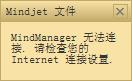
出现上述显示,检查你的网络设置,看Internet连接是否出错,而导致Mindjet账号无法连接。
然后根据以下操作步骤检查是服务器还是防火墙的问题。
1. 检查是否成功登陆了Mindjet.com Account 帐户。
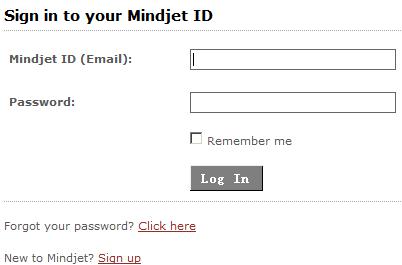
登陆:https://www.mindjet.com/accounts/login.aspx,进入Mindjet Connect Account帐户管理中心,在“Manage Accounts”目录下可以看见你的Mindjet账号并且 成功启动MindManager Web 客户端。
2.检查你的防火墙设置( 你需要和你的IT 部门进行确认是否使用了防火墙设置,以及如何能够将设定修改为允许Mindjet Connect工作的状态)。
可以尝试以下步骤:
· 临时性关闭过滤设置,调整为 “允许所有”。
· 如果MindManager 的连接成功的话,那么就是防火墙的设置问题,你需要修改原有设置。
· 允许MindManager.exe 执行程序通过端口 80 and 443连接互联网。
· 允许链接主名:o gc.mindjet.com (165.193.246.58)。
3.检查你的代理服务器设定( 你需要和你的IT 部门进行确认是否你的工作环境是否可以使用代理服务器,以及如何能够将设置修改为允许Mindjet Connect工作的状态)。
注意: MindManager 需要读取Internet Explorer 代理设定并依靠这些设定来接触代理服务器。Mindjet Connect的请求时匿名发出的,而且MindManager不支持代理服务器的证明需求。这意味着MindManager不会自动对代理服务器需要证明的要求发出给予证明的回复 (HTTP Error 407 - Proxy authentication required)。
可以尝试以下步骤:
· 改变设置让MindManager 可以匿名接触代理服务器。
· 允许链接主名ogc.mindjet.com (165.193.246.58)。
当出现一条Visual C++ runtime 错误提示时则表示Mindjet Connect 文件缓冲损坏。
可以尝试以下步骤:
· 进入电脑控制面板,文件夹管理,选择“显示隐藏文件、文件夹和驱动器”。
·浏览目录C:\Users\userprofile\AppData\Local\Mindjet\MindManager\15\DenaliCache\13,一般是此路径,个别可以直接搜索文件夹。
· 找到该目录中的“13”文件夹,删除。
· 重新启动MindManager 并且链接至 Mindjet Connect。
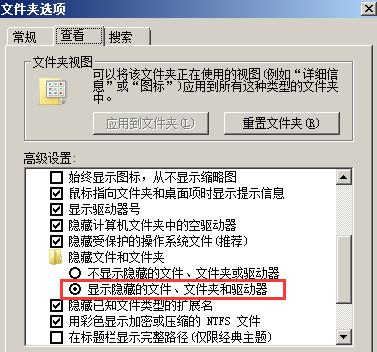
想要了解更多关于MindManager 与Mindjet 的相关内容请点击MindManager教程服务中心寻找所需内容。
展开阅读全文
︾